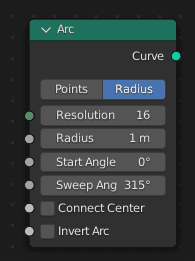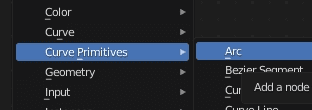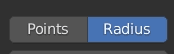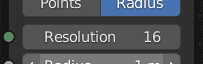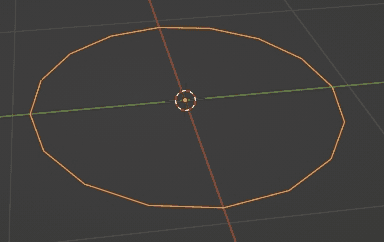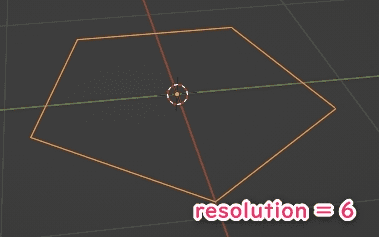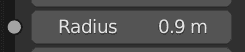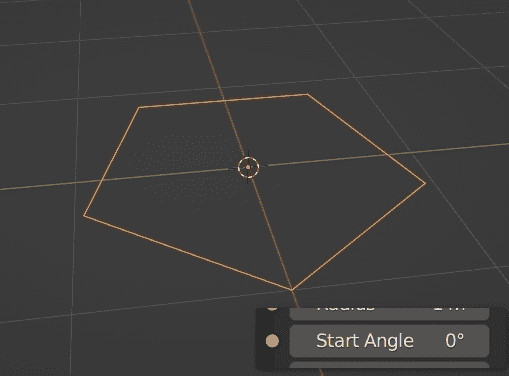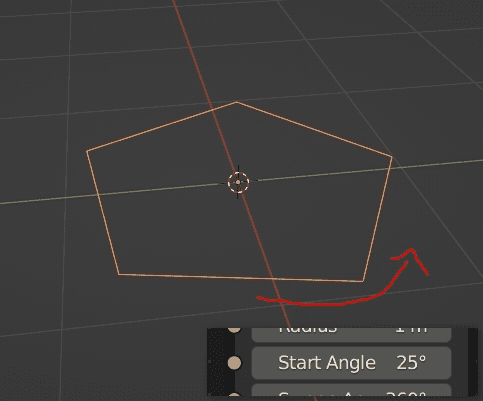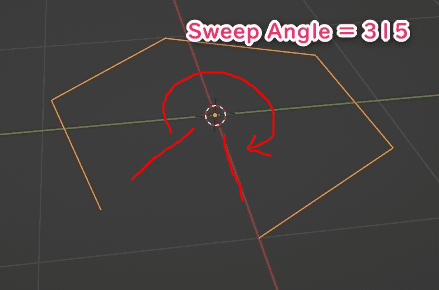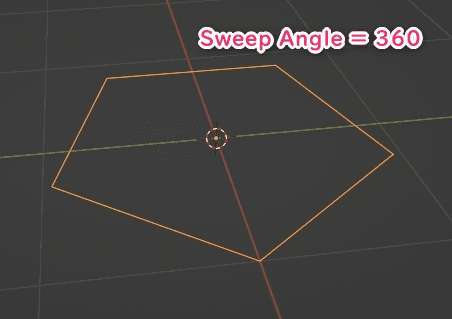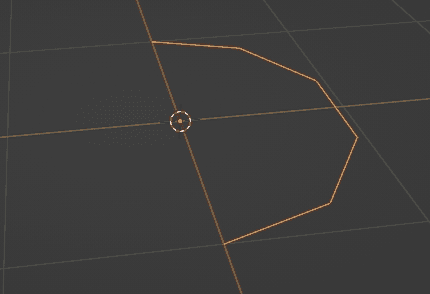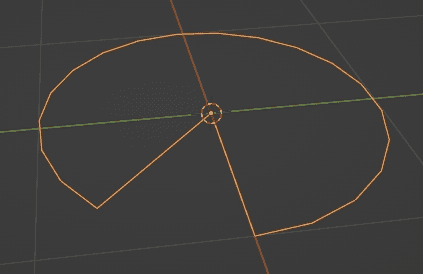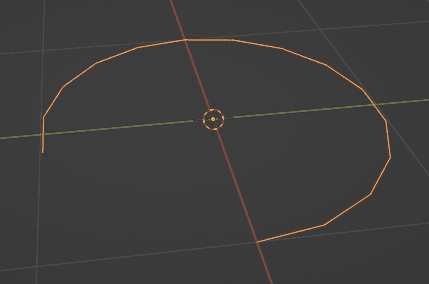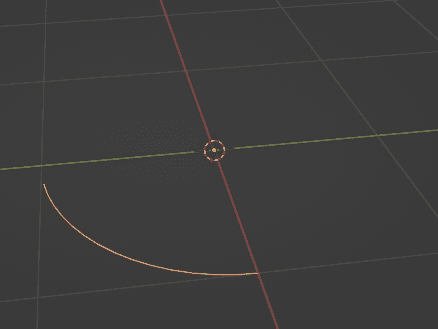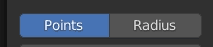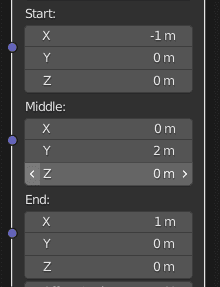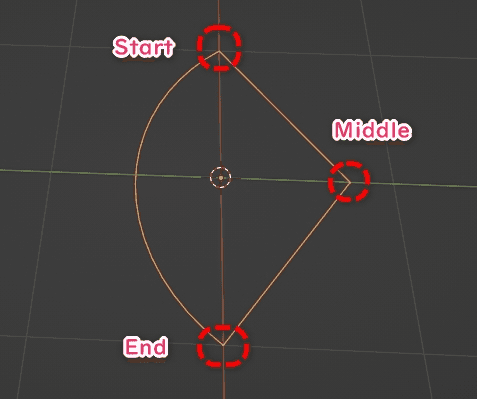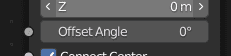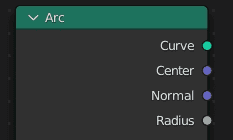【Geometry Nodes】Arcノード【Blender】
ジオメトリノードのArcを単体で解説。
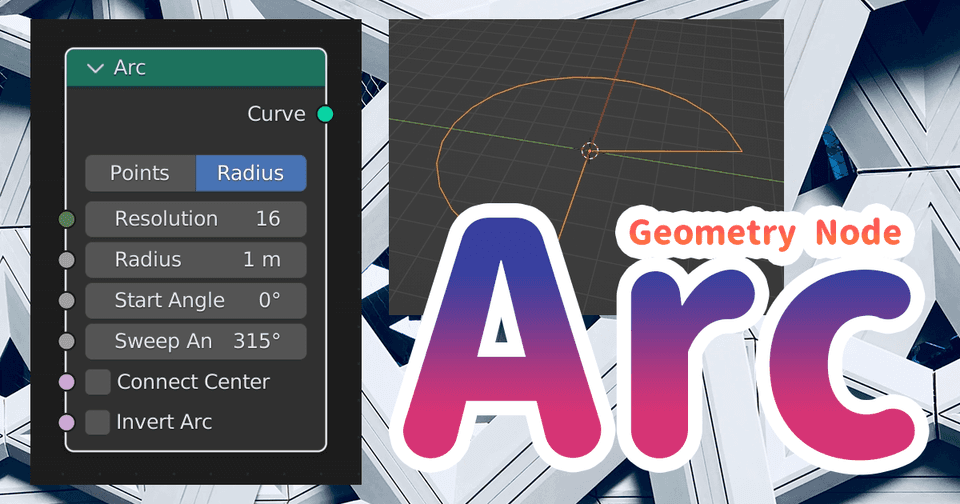
| 使用ソフトウェア | バージョン | 備考 |
|---|---|---|
| Blender | 3.1.2 | 英語版 |
Arcノード
BlenderのGeometry NodesにてArc(日本語:孤)ノードを単体で解説。
概要
円形(孤)のカーブを出力するノード。
完全な円ではなく孤を表現するもの。
完全に閉じた円のカーブを出す場合はCurve Circleノードを使用する。
出し方
Curve Primitive > Arc(カーブプリミティブ > 孤)
Radiusモード
PintsとRadius(半径)の選択で設定が変わる。
まずはRadiusモードから。
Resolution(解像度)
頂点の数を設定。
大きくすればより滑らかな円になっていく
逆に小さくすることで五角形のようなパターンでも使える。
Radius(半径)
半径なので単純にこの値を大きくすれば円は大きくなる。
Start Angle(開始角度)
最初のポイントの角度を調整。
単純な円だと分かりにくいので五角形で例を出す。
Sweep Angle(掃引の角度)
孤を描く角度
現バージョンではデフォルトでここが315度になっている(円はぐるっと一周しない)
つまりここを360度にすると(外観だけ)一周する。
安易に360度設定にした場合、始点と終点が一致しているため同じ箇所に頂点が2つ重なる状態となるので注意したい。
冒頭でも書いたが閉じた円を作る場合はCurve Circleノードを使用する
180度で半円
当然だが180度にすると半円になる。
使うケースがよくありそうなので一応記載。
Connect Center(中心と接続)
開いた円が中心と接続されてパックマン形状になる。
こちらのチェックをオンにした場合、始点と同じ位置に頂点がもう一つ追加されるのでこちらも注意。
Invert Arc(孤を反転)
うまく説明できなのでサンプルを見る。
この状態でInvert Arcをオンにすると
先程とは逆に、孤が欠けていた部分に孤が作られる。
Pointsモード
Pointsに設定するとより厳密なコントロールで作れる。
Start, Middle, End
3点の座標を指定することで孤を形成する。
画像のようにMiddleを中心としてStartとEndの間に孤が引かれる。
Offset Angle
上記Start Angleとほぼ同じ。
Middleの点を中心として孤が回転する。
Output
モードでPointsを指定したときのみ次の出力が可能になる。
- Center(中心) :Vector
- Normal : Vector
- Radius(半径) : Float